![]() Jag har inget installerat e-postprogram
Jag har inget installerat e-postprogram
Här visar vi hur du installerar Mozilla Thunderbird som är ett gratis e-postprogram samt hur du lägger in din e-post där.
-
Gå till Mozilla Thunderbirds hemsida och ladda ner Mozilla Thunderbird
-
Klicka på knappen för att ladda ned programmet
-
Öppna installationsprogrammet efter det hämtats hem till din webbläsare
-
Följ installationsguiden till den är klar. Mozilla Thunderbird öppnas direkt efter installationen är genomförd
-
Klicka på knappen E-post under sektionen Välj vad du vill konfigurera
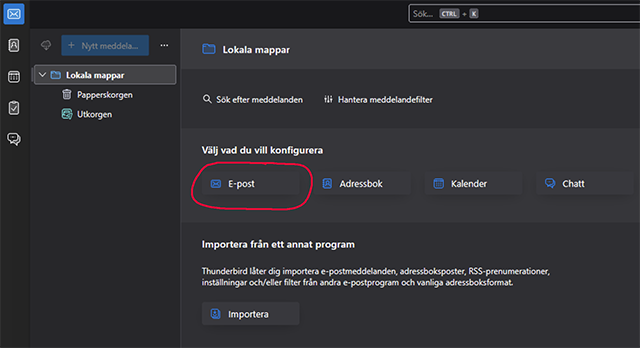
-
Ange ditt namn, e-postadressen samt lösenordet, klicka sedan på Fortsätt
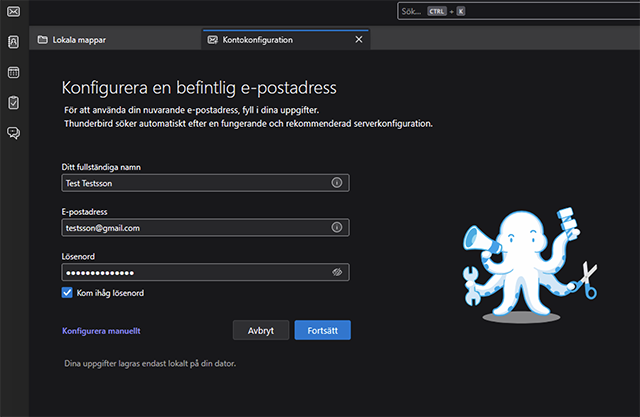
-
Godkänn inställningarna om du ser meddelandet Konfiguration hittades i Mozillas ISP-databas, annars ange de inställningar som gäller för ert e-postkonto. Är du osäker kontakta din e-postleverantör för att få rätt inställningar. Klicka på knappen Klar för att fortsätta
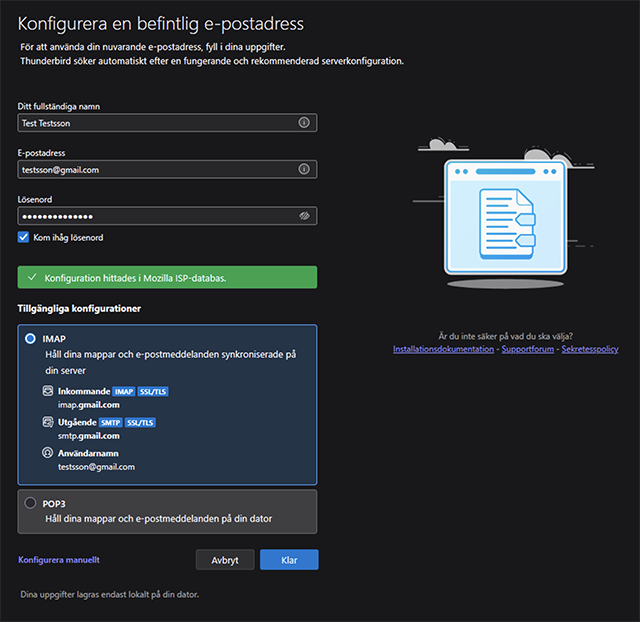
-
Beroende på vilken e-postleverantör du har kan du behöva ange ditt lösenord igen och godkänna att e-postprogrammet får hämta hem din e-post. Följ då dessa instruktioner tills du når nästa steg i denna guide
-
Ditt e-postkonto är nu konfigurerat att användas med Mozilla Thunderbird. Klicka på knappen Slutför för att avsluta konfigurationen av ditt e-postkonto
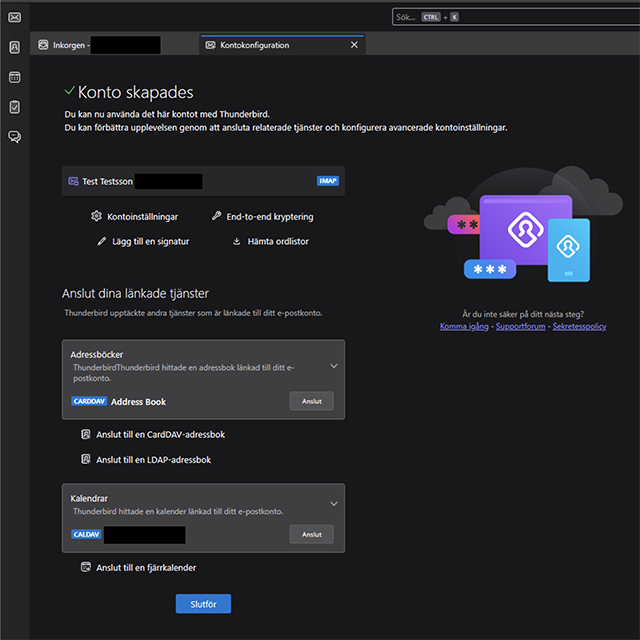
-
Kryssa Klicka på knappen Ange som standard för att ange Mozilla Thunderbird som standardprogram för e-post i Windows
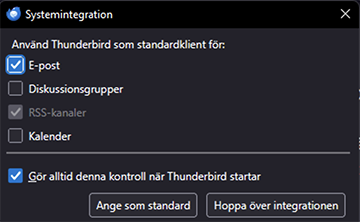
-
Du har nu framgångsrikt ställt in så att din e-post visas och kan skickas med Mozilla Thunderbird.
Observera att du fortfarande kan skicka och ta emot e-post i det e-postprogram du vanligtvis använder dig av, alla mail syns i båda programmen. Men när du skickar e-post inifrån epicraft Faktura behöver Mozilla Thunderbird vara öppet.